
소개
안녕하세요.
김과자 입니다.
이번글은 맥북과 iPad 조합의 기능인 사이드카에 대해서 이야기 합니다.
사이드카는 Ipad를 맥북의 보조 디스플레이로 사용하기 위한 기술인데요.
잘 사용하면 외부에서도 두개의 화면을 보며 작업할수 있습니다.
“Sidecar 기능을 이용해 iPad를 디스플레이처럼 사용하여 Mac 데스크탑을 확장하거나 미러링할 수 있습니다.”
사전준비
해당기능을 사용하기 위해서는 맥북, 태블릿의 사전 준비가 필요합니다.
사양과 OS버전을 맞추어야 합니다. 또한 두 기기 모두 동일 Apple id로 로그인 되어야 합니다.
https://support.apple.com/ko-kr/HT201260
Mac에서 사용 중인 macOS 확인하기
이 Mac에 관하여를 사용하여 Mac에 설치된 운영 체제의 버전을 확인하고 해당 버전이 최신 버전인지 알아봅니다.
support.apple.com
macOS Catalina 및 이후 버전
- MacBook Pro(2016년 및 이후 모델)
- MacBook(2016년 및 이후 모델)
- MacBook Air(2018년 및 이후 모델)
- iMac(2017년 및 이후 모델) 또는 iMac 27(Retina 5K, 2015년 후반 모델)
- iMac Pro
- Mac mini(2018년 및 이후 모델)
- Mac Pro(2019년 모델)
- Mac Studio
iPadOS 13 및 이후 버전

사용법
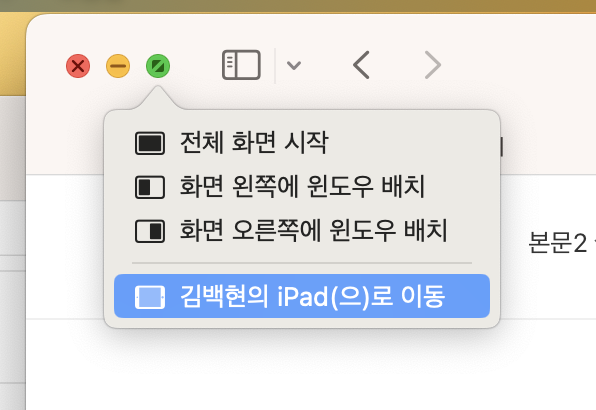
사용법은 굉장히 간단한데요. 연결만 하면 됩니다. 라이트닝 케이블로 태블릿과 연결하고 조금 기다리면 연결이 되는데요. 아래와 같이 확인할수 있습니다.
설정 - 디스플레이로 이동합니다.
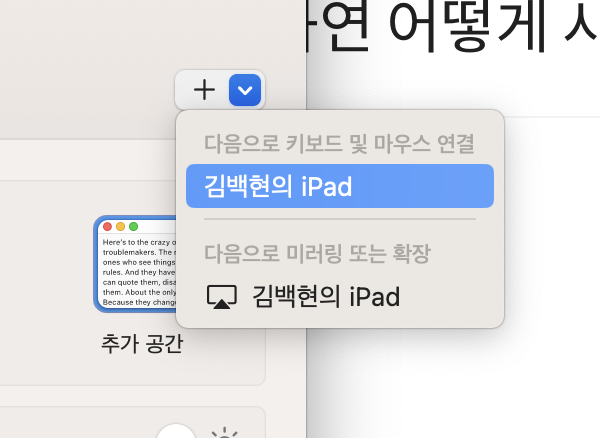

취향대로 미러링을 하던, 확장을 해서 쓰던 마음대로 활용하시면 되겠습니다. 무선으로 사용할수도 있습니다만 저는 추천하지 않겠습니다. 네트워크 회선에 따라 다르겠지만 끊기기 일수 있고 무선 마우스 블루투스 기기 사용시 가끔 간섭도 있습니다.
'다음으로 키보드 및 마우스 연결' 은 유니버설 컨트롤 기능입니다. 이 기능은 다른편에서 설명하겠습니다.

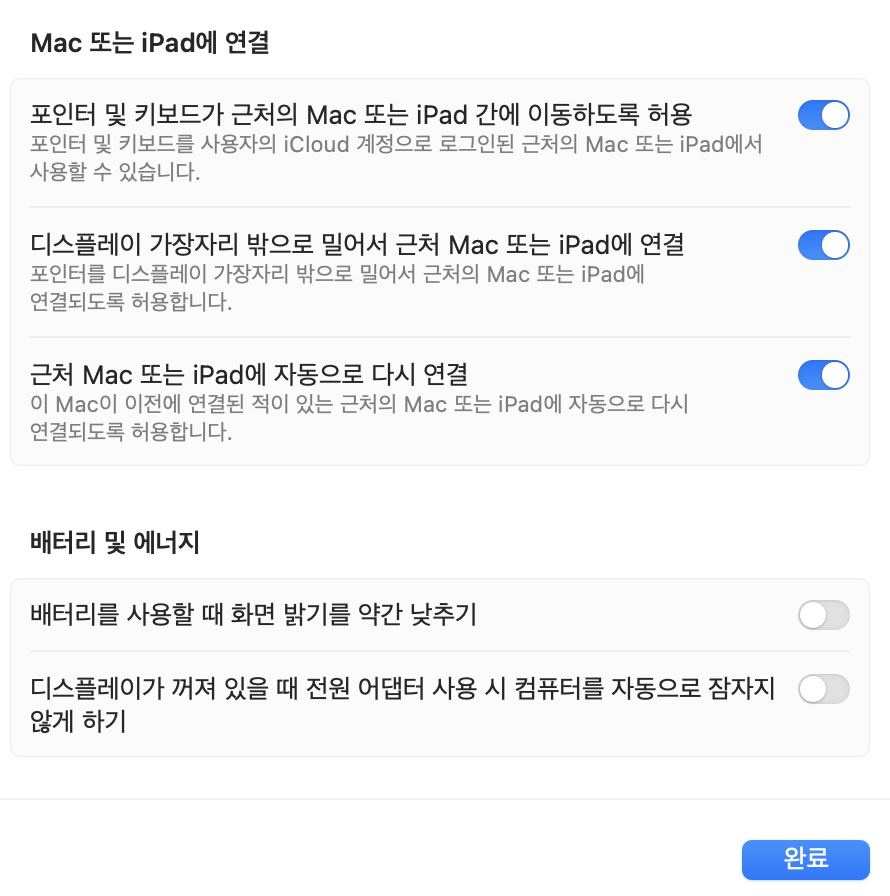
옵션으로 사이드바, 터치바는 빼주시는게 정신건강에 좋습니다. (저는 그렇습니다)
애플 사이드카 기능 (미러링 확장) 에 대해서 알아보았습니다. 사실상 제가 태블릿을 구매한 이유이기도 합니다.
밖에서 업무 볼때가 많은데 이 기능으로 화면을 두개놓고 사용하니 너무 편합니다.
저는 맥북이 13인치라 굉장히 답답 했거든요.
다른 편에서는 태블릿 활용 2편 유니버설 컨트롤에 대해서 알아보겠습니다.
결론
사이드카 너무좋다.
사양만 맞으면 당장 사용하세요.
'IT 테크 기술 지식 공유 > 컴퓨터 일반 맥OS 윈도우' 카테고리의 다른 글
| 맥북 윈도우 설치하기 최신판 - 패레럴즈 ARM M1 M2 맥에 윈도우 설치 (2) | 2023.02.19 |
|---|---|
| 맥북 + 태블릿 유니버설(유니버셜) 컨트롤 사용법? 과연 어떻게 사용하면 좋을까? (0) | 2023.02.17 |
| 맥북에 윈도우 설치 - 패러렐즈로 한방에 설치하자! (0) | 2020.04.11 |
| 너무 쉽다! 맥OS 에 윈도우를 설치해보자! (3) | 2020.02.08 |
| 알면 있어 보이는 맥북 단축키 사용하기 (0) | 2020.01.29 |